temps de lecture de cet article : 4 minutes
si vous avez créé un compte Google Analytics (nom), vous obtiendrez automatiquement une Propriété et une vue associées à ce Compte créé. Un « Identifiant de suivi » est généré pour votre Propriété. À quoi ressemble Cet identifiant de suivi (ou identifiant de compte Google Analytics) ? Et quand ou pour quoi en avez-vous besoin?
Nous montrons dans cette instruction les éléments suivants:
- pour lequel vous pourriez avoir besoin d’un identifiant de compte Google Analytics
- quelle est la différence entre le code de suivi Google Analytics et l’identifiant de suivi Google Analytics (= code UA Google Analytics)?
- Où trouvez-vous votre code UA unique dans l’analyse de votre site Web?
vous ne voulez pas tout lire, regardez simplement la vidéo à ce sujet? Regardez ensuite la vidéo ci-dessous:
pour lequel vous pourriez avoir besoin d’un identifiant de compte Google Analytics
vous créez votre site Web avec WordPress et utilisez un plugin pour le lien entre WordPress et Google Analytics, alors vous devez souvent rechercher votre code UA personnel. En liant votre site Web à Google Analytics, des statistiques de visiteurs sont mesurées.
par exemple, vous pouvez utiliser des plugins populaires tels que:
- Google Analytics par Yoast (chaud maintenant: MonsterInsights)
- WP Google Analytics
- Google Analyticator
- Tableau de bord Google Analytics pour WP
- NK Google Analytics
een koppeling maken tussen je website en Google Analytics. Hoe ziet dat er bijvoorbeeldit? Bienvenue sur le site de WordPress plug-in zie je vaak dit soort schermen:
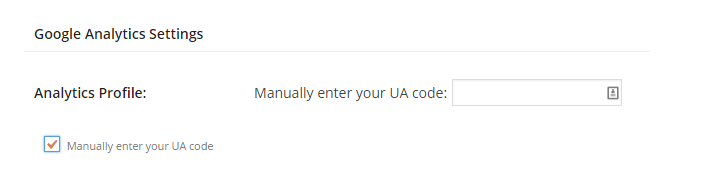
De:
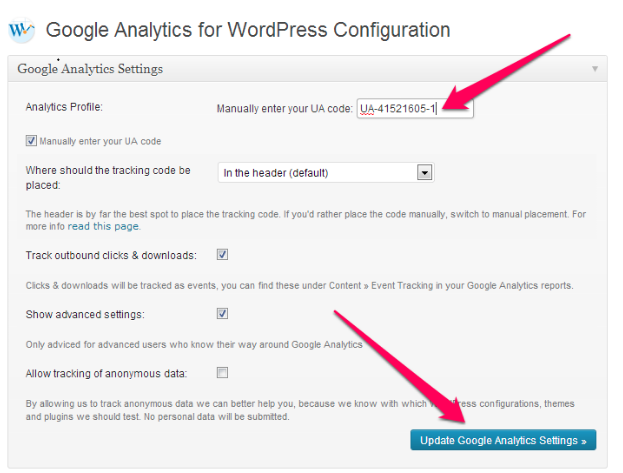
De:
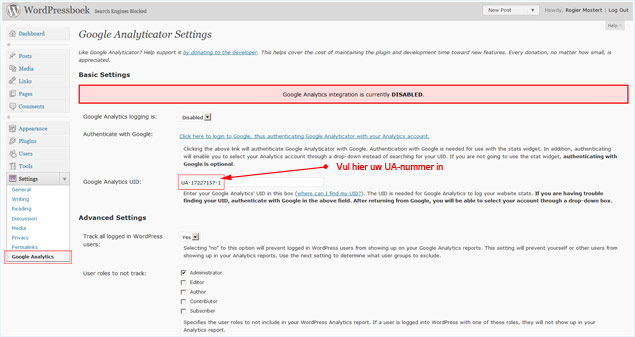
Quel est le code de suivi de Google Analytics en de Google Analytics Tracking ID (= Code UA de Google Analytics)?
* Quel est le code de suivi de Google Analytics?
le code de suivi est un extrait JavaScript qui collecte les données d’un site Web et les envoie à Analytics. Cet extrait est généré automatiquement pour chaque propriété Web. Par exemple, cela ressemble à ceci:
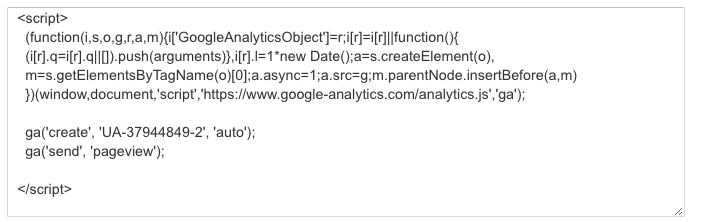
comme vous pouvez le voir, vous pouvez également voir le code de suivi Google UA dans le Code de suivi Google Analytics, à savoir sur cette ligne: ‘ga(‘créer’, ‘UA-37944849-2’, ‘auto’).
Analytics ne fonctionne que lorsque vous copiez et collez l’extrait de code ci-dessus de votre compte sur toutes vos pages Web.
Où devez-vous placer ce code sur votre site Web – si vous le placez manuellement?
collez votre extrait de code de suivi ci-dessus (inchangé et complet) avant la balise de fermeture « sur chaque page Web de votre site Web. Si vous le faites via WordPress, accédez à votre modèle d’en-tête et collez-y le code, comme vous pouvez le voir dans l’image ci-dessous:
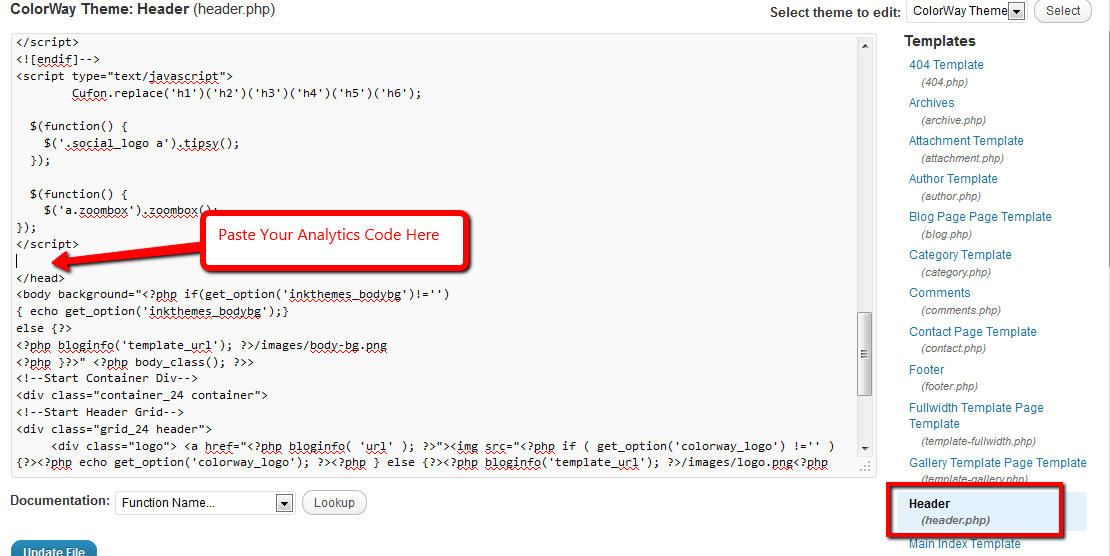
si vous liez / placez Google Analytics sur votre site Web via un plugin (WordPress), il vous suffit de renseigner votre code UA, ce qui fonctionne généralement beaucoup plus facilement et plus rapidement.
* qu’est-ce que l’identifiant de suivi Google Analytics (également appelé code UA Google Analytics) ?
l’ID de suivi est une chaîne comme UA-000000-01. Dans notre exemple, le numéro UA ‘UA-37944849-2’:
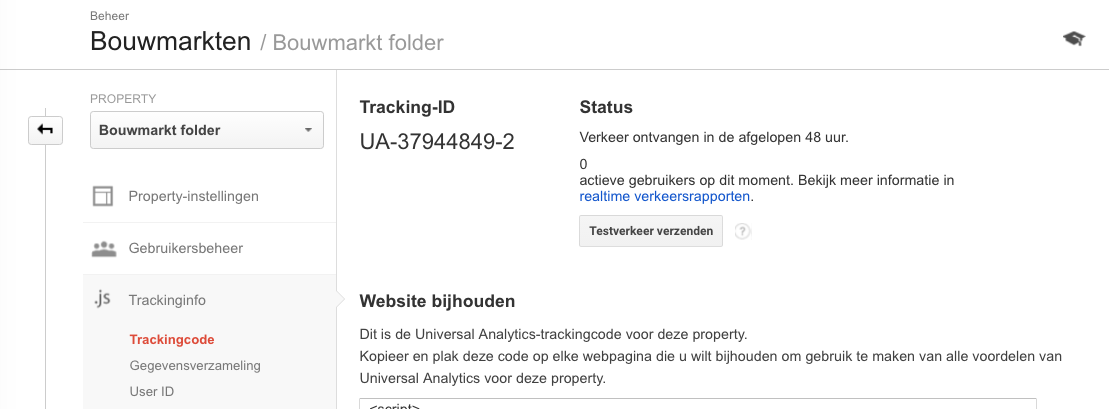
l’identifiant doit être inclus dans votre code de suivi pour permettre à Analytics de savoir à quel compte et à quelle propriété envoyer des données. L’ID est automatiquement inclus dans l’extrait de code JavaScript pour les sites Web, mais doit également être inclus dans d’autres technologies de suivi des données, telles que les SDK et le protocole de mesure, pour utiliser l’analyse. De eerste reeks getallen (37944849 in het voorbeeld) verwijst naar je accountnummer en de tweede reeks (-2) verwijst naar het specifieke propertynummer dat is gekoppeld aan het account. In het voorbeeld hebben we het Account ‘Bouwmarkten’ met Accountnummer 37944849, en onder dat Account hangen meerdere Property:
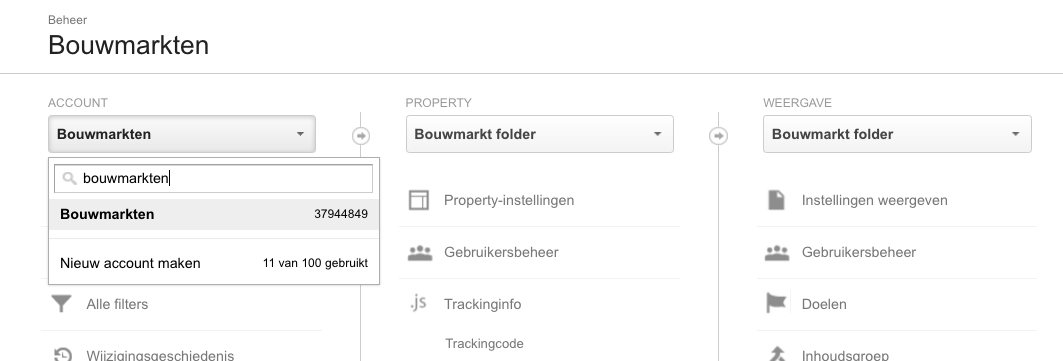
Onder dit compte hangen meerdere Property, met nummers lopend van 37944849-1 t /m 37944849-4:
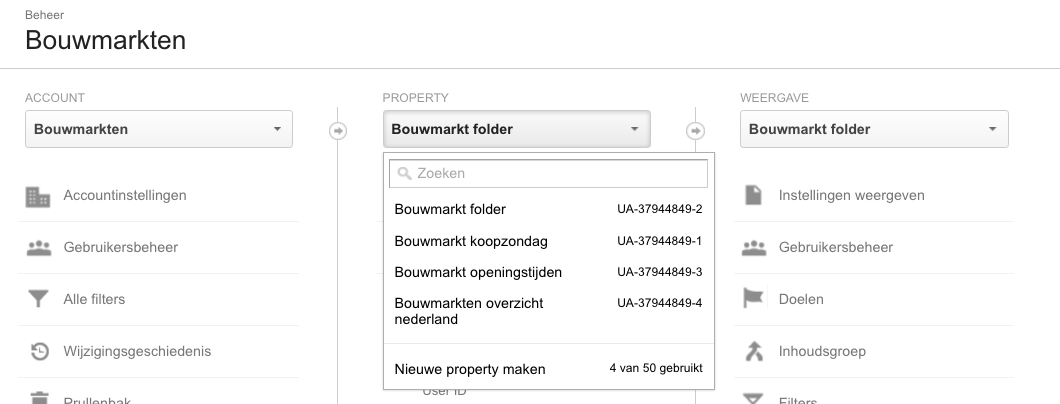
Waar vind je je unieke Code UA dans le site Web Analytics van jouw?
In de onderstaande afbeelding zie je de opeenvolgende stappen waarop je moet klikken om de uniek Google Analytics UA code te zien. De stappen toegelicht:
Stap 1: Klik op het menu – item ‘Beheer’ (spreekt voor zich)
Stap 2: Compte de Kies je juiste
Stap 3: Propriété de Kies je juiste (lies: site Web de l’Application) waarvoor je de UA code wilt weten.
Stap 4: Klik op het menu-item Javascript Trackinginfo
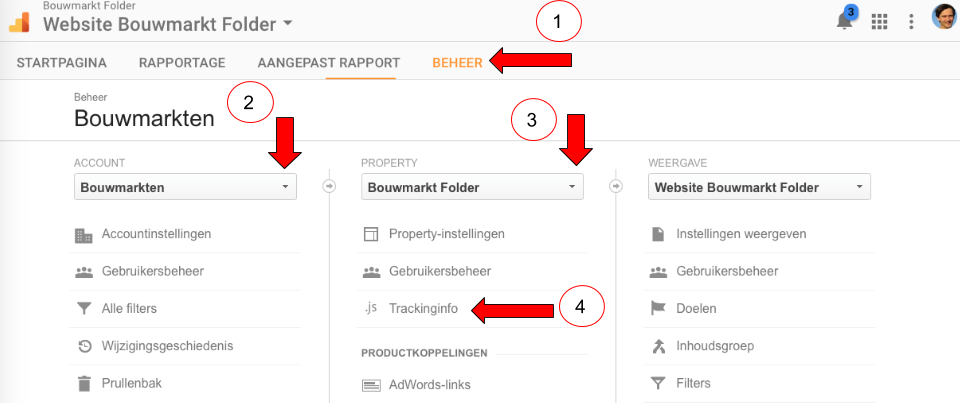
Als je deze stappen hebt genomen zie je vervolgens het uitklap-menu onder ‘Trackinginfo’:
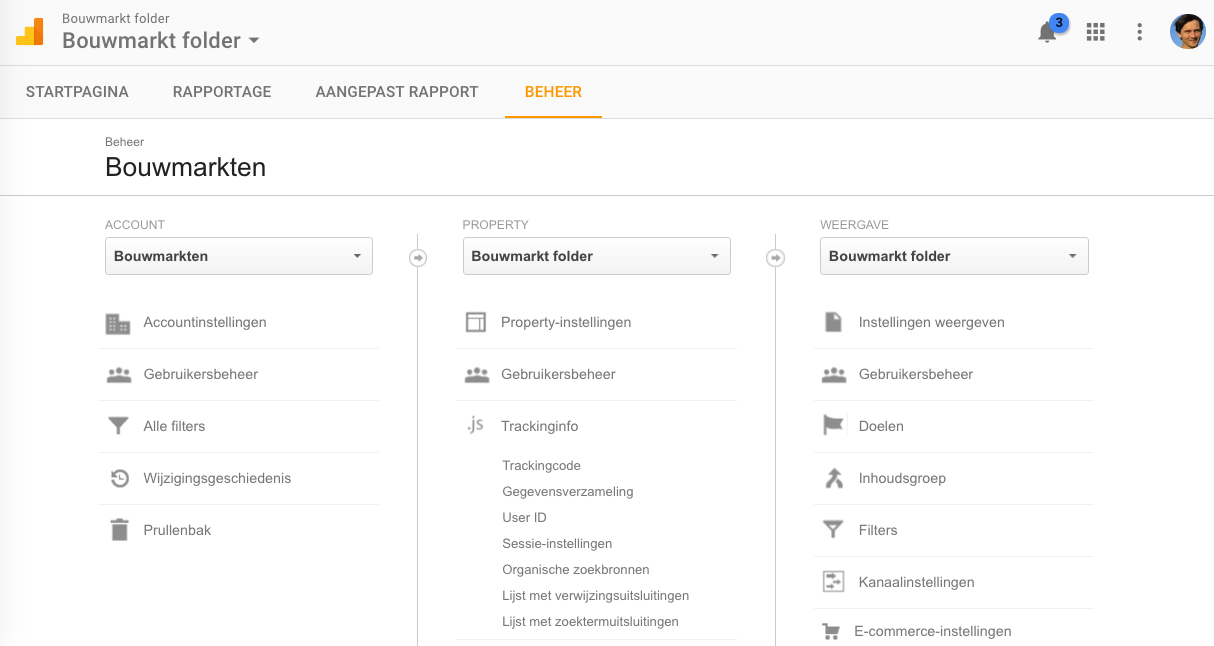
Klik vervolgens op het menu-item ‘Trackingcode’, en je ziet dit:
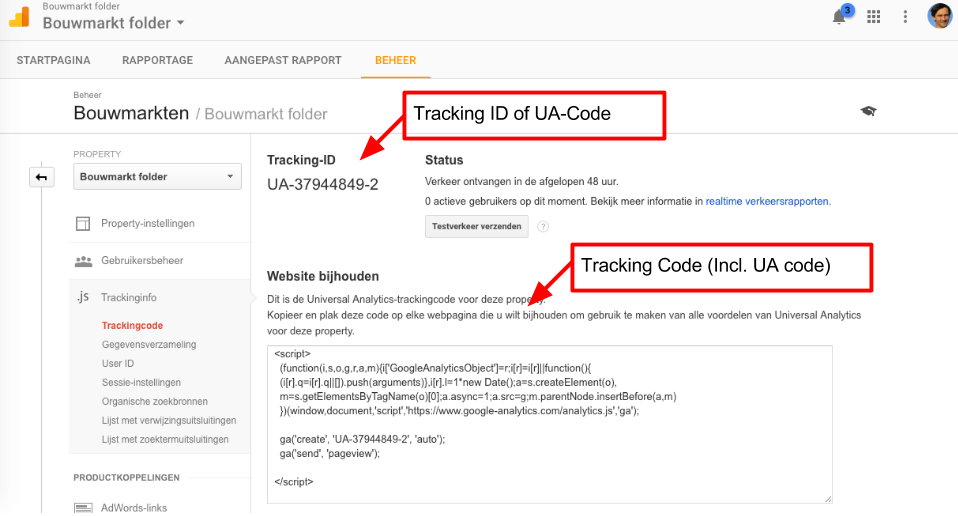
vous avez maintenant trouvé votre code UA Google Analytics, et vous pouvez le copier et le coller, où vous en avez besoin!
testez si votre code Google Analytics placé (identifiant de suivi) fonctionne correctement ?
si vous souhaitez en savoir plus sur les moyens de tester si le code de suivi fonctionne, lisez notre article ‘6 façons de tester si le code de suivi Google Analytics fonctionne sur mon site Web’